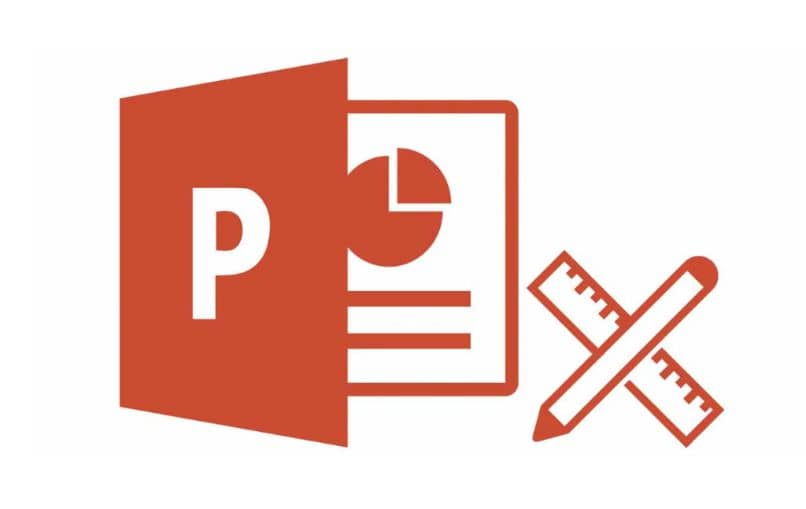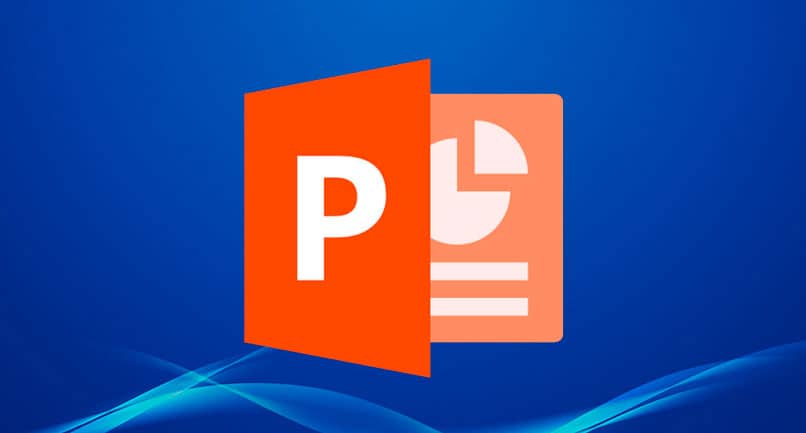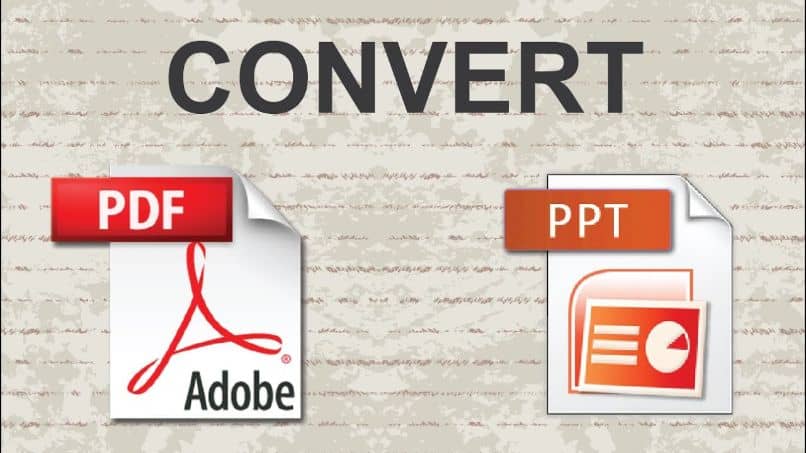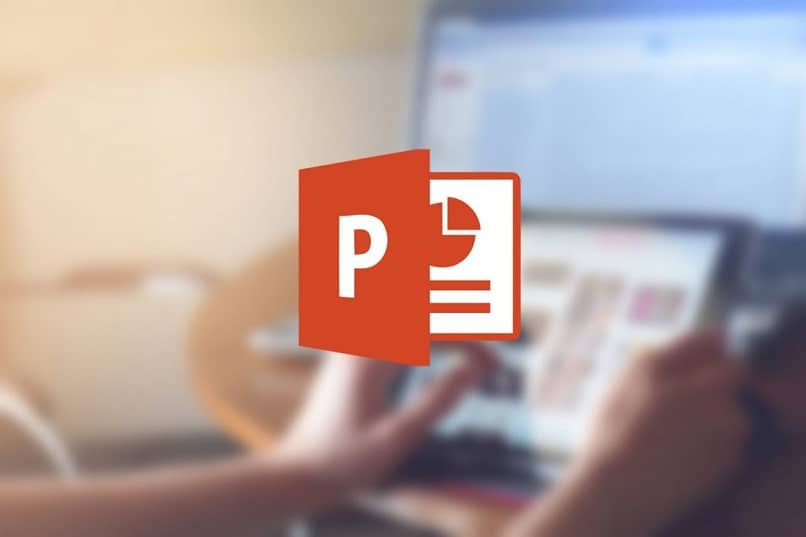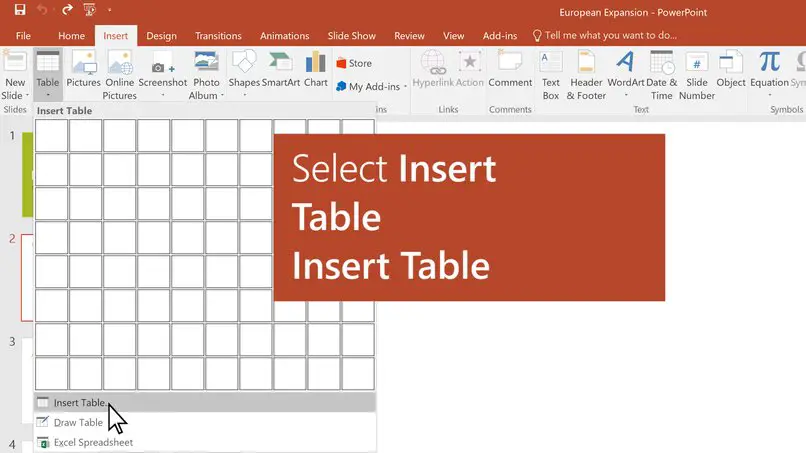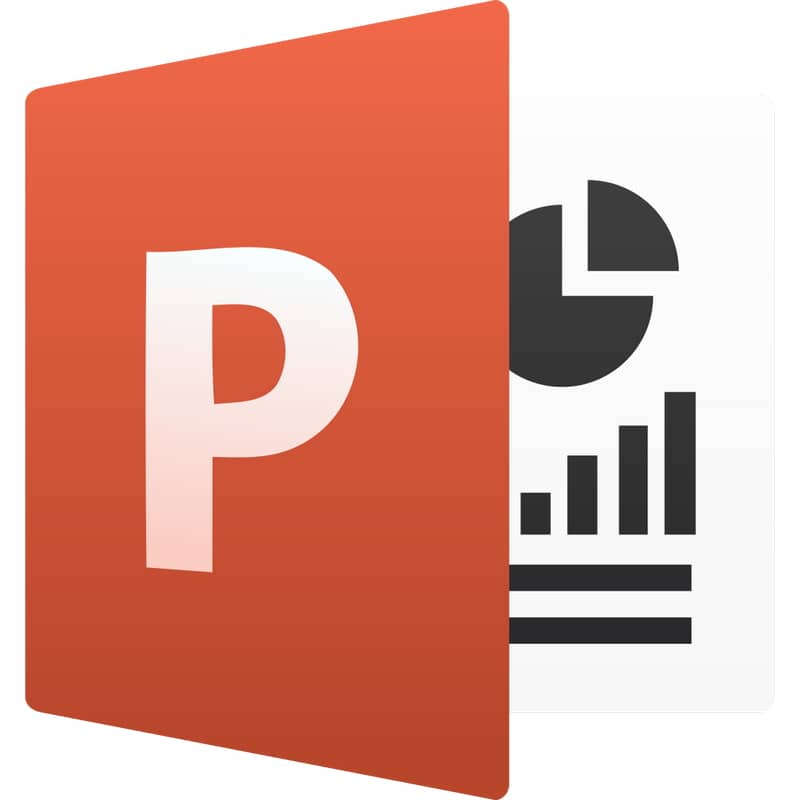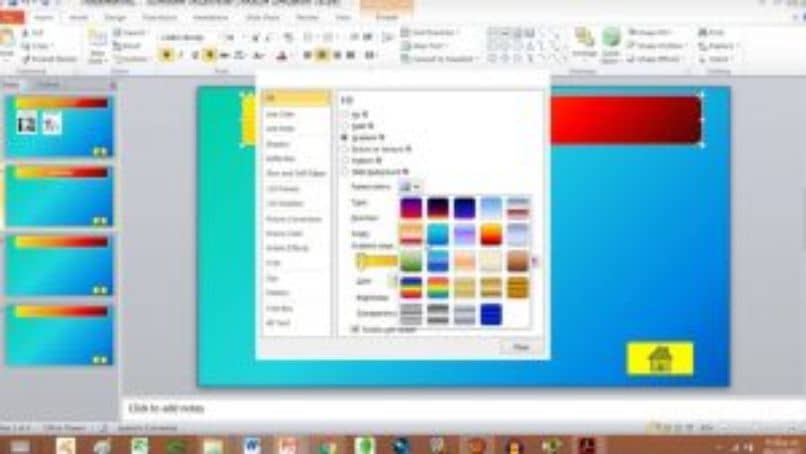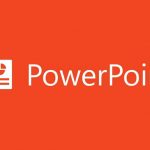Si desea saber cómo convertir un documento de Word a Diapositiva de PowerPoint Sigue leyendo este artículo, te diremos cómo hacerlo gratis online y sin descargar ninguna aplicación.
Estos son extensión «.doc.» o «.docx» eso dependerá de la Versión de Microsoft Word con el que estás contando. Este formato admite información de formato de texto, por ejemplo: elementos, listas, sangrías, alineaciones, títulos, imágenes, gráficos, secuencias de comandos, diagramas, etc.
Toda esta información contenida en un documento se almacena en archivos binarios. Estos archivos están abiertos, lo que permite que otros programas puedan ejecutarlos y formatear la información. Documento de Word.
Mientras tanto, los documentos de Power Point tienen un formato PPT y con él puedes crear una amplia gama de presentaciones de diapositivas, en las que puedes agregar una diapositiva a otra, así como texto, imágenes, gráficos, música e incluso personalizar pasajes deslizantes.
La extensión PPT tiene una amplia gama de configuraciones para que pueda agregar animaciones a los protectores de pantalla. Es muy sencillo de hacer, y si tienes un documento de Word puedes convertirlo en una presentación de una forma muy sencilla. Luego te contamos cómo puedes hacerlo.
Cómo convertir un documento de Word a Power Point en línea
Puede convertir un documento. Doc. De varias páginas en línea. Algunos de ellos te dejan convierta documentos a varios formatos de forma gratuita.
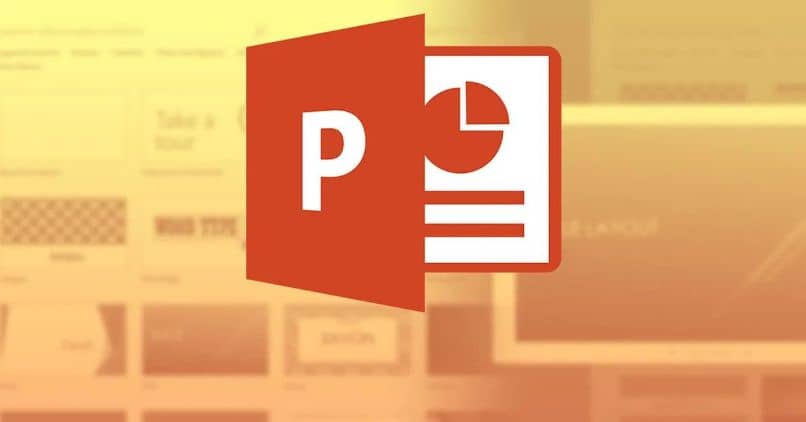
Uno de ellos es la conversión en línea gratuita. Para comenzar, diríjase a su sitio web desde su navegador. Una vez dentro, haga clic en el botón azul «Seleccionar archivo» para poder seleccionar el documento que desea convertir.
Se abrirá una ventana emergente donde puede seleccionar uno de su PC, Google Drive, Dropbox o simplemente arrastrarlo a la página.
Puede seleccionar más de un documento a la vez para convertir. Si desea agregar más, haga clic en «Añade más archivos «.
Puede convertir todos los documentos al mismo formato haciendo clic en «Convertir todo en» o seleccione uno del menú que necesita mostrar en el lado derecho de cada documento.
Lo siguiente es elegir el formato que queremos, en este caso, al intentar convertir un documento de Word a Power Point, debemos seleccionar el formato “PPT”. Con este sitio puedes encontrar más de cien formatos compatibles.
Una vez que haya seleccionado el formato para convertir sus documentos, haga clic en «Entregar”Y espere a que se complete el proceso. Puede que tarde unos minutos, pero dependerá exclusivamente del tamaño y la cantidad de archivos que hayas seleccionado.
Es el ultimo paso descargue su archivo PPT a su dispositivo. Puede usar esta página para computadoras y dispositivos móviles con Android o iPhone.
Cómo convertir un archivo DOC a PPT desde la aplicación Word
Otra forma de convertir un documento de Word a Power Point es desde la propia aplicación de Word, pero deberá agregar las imágenes una por una manualmente.
Para hacer esto, abra el documento que desea convertir. Una vez dentro, ve a «Archivo», lo tienes en la esquina superior izquierda de la pantalla, luego ingresa «Abierto».
Separe cada portaobjetos con un titilo. Tienes que buscarlo en la pestaña «Inicio> Estilos> Título 1». Puede cambiar el formato individualmente o seleccionarlos todos juntos y modificar el formato. Presione la tecla Enter antes de cada «Título 1».
Para el contenido de cada diapositiva, marque el texto y seleccione «Título 2». Presione Enter para crear un espacio entre cada bloque de texto. Las secciones con viñetas o numeración se mantendrán en el mismo bloque de texto que «Título 2».
Si desea agregar sub-viñetas, debe seleccionarlas y agregar un formato de «Título 3». Este texto aparecerá en el interior derecho y en línea por separado.

Ahora que tiene las diapositivas configuradas, puede formatear el texto, modificar la fuente, el tamaño o el color. De esta forma tendrás tu documento configurado y listo para la conversión.
Finalmente haga clic en Archivo> Enviar a Powerpoint. Da los toques finales en Power Point.